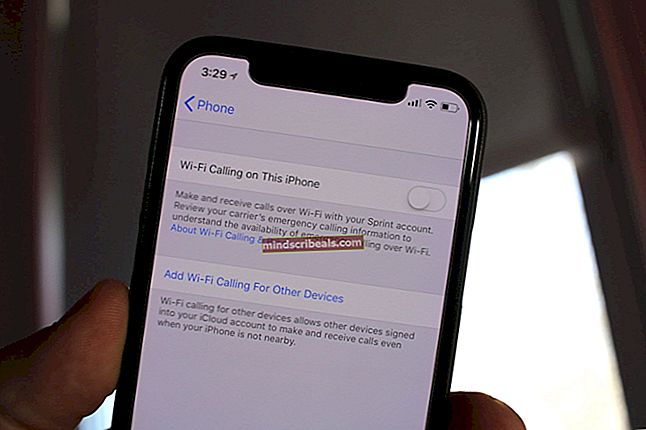Πώς να διορθώσετε τη «Μαύρη οθόνη και την απόκριση» στο MacBook Pro;
Το MacBook Pro είναι μια σειρά φορητών υπολογιστών που έχουν αναπτυχθεί και διανεμηθεί από την Apple. Παρουσιάστηκαν για πρώτη φορά το 2006 και έγιναν αμέσως δημοφιλείς λόγω του κομψού σχεδιασμού και της φορητότητάς τους. Πρόσφατα, τα νεότερα μοντέλα κυκλοφόρησαν στα μέσα του 2019. Ωστόσο, ορισμένα άτομα αντιμετώπισαν προβλήματα όπου η οθόνη γίνεται μαύρη και δεν υπάρχει καμία απάντηση στο πάτημα οποιουδήποτε πλήκτρου.

Δεδομένου ότι η οθόνη δεν ανταποκρίνεται, οι μέθοδοι αντιμετώπισης προβλημάτων περιορίζονται εκτενώς. Ωστόσο, σε αυτό το άρθρο, θα συζητήσουμε μερικές από τις μεθόδους που μπορείτε να προσαρμόσετε για να διορθώσετε αυτό το ζήτημα και επίσης να σας παράσχουμε μια εικόνα για τους λόγους που οφείλονται σε αυτό το σφάλμα. Φροντίστε να ακολουθήσετε τον οδηγό με ακρίβεια και προσοχή για να αποφύγετε συγκρούσεις.
Τι προκαλεί το ζήτημα "Μαύρη οθόνη και μη ανταπόκριση" στο MacBook Pro;
Αφού λάβαμε πολλές αναφορές από πολλούς χρήστες, αποφασίσαμε να εξετάσουμε το ζήτημα και επινοήσαμε ένα σύνολο λύσεων για να το διορθώσουμε πλήρως. Επίσης, εξετάσαμε τους λόγους για τους οποίους ενεργοποιείται και τους απαριθμούσαμε ως εξής.
- Φωτεινότητα οθόνης:Φαίνεται παράλογο, αλλά σε ορισμένες περιπτώσεις, το ζήτημα προκαλείται από πολύ χαμηλή φωτεινότητα της οθόνης. Επομένως, βεβαιωθείτε ότι η φωτεινότητα της οθόνης έχει αυξηθεί εντελώς.
- Ισχύς μπαταρίας: Σε ορισμένες περιπτώσεις, το πρόβλημα προκαλείται από τη χαμηλή ισχύ της μπαταρίας, εάν η μπαταρία έχει εξαντληθεί εντελώς, μπορεί να την αποτρέψει από την εκκίνηση. Επίσης, βεβαιωθείτε ότι ο φορτιστής και το καλώδιο είναι σε καλή κατάσταση, επειδή είναι πιθανό ο υπολογιστής να μην φορτίζεται σωστά.
- Κατεστραμμένες διαμορφώσεις:Είναι πιθανό ορισμένες διαμορφώσεις υπολογιστών να έχουν καταστραφεί εξαιτίας των οποίων ενεργοποιείται το σφάλμα.
Τώρα που έχετε μια βασική κατανόηση της φύσης του προβλήματος, θα προχωρήσουμε προς τις λύσεις.
Λύση 1: Αλλαγή πηγής οθόνης
Η πιο βασική αιτία του προβλήματος οφείλεται σε δυσλειτουργία στην οθόνη ή μόνιμη / προσωρινή ζημιά στην οθόνη. Επομένως, συνιστάται να συνδέσετε τον υπολογιστή σας σε ένα Τηλεόραση ή ένα δευτερεύον οθόνη με ένα HDMI καλώδιο. Εάν η οθόνη λειτουργεί καλά με την τηλεόραση, είναι πιθανό ότι το πρόβλημα είναι με την ίδια την οθόνη και απαιτεί συντήρηση. Ωστόσο, εάν η οθόνη δεν λειτουργεί, ακολουθήστε τα παρακάτω βήματα για να εκτελέσετε ορισμένα βασικά βήματα αντιμετώπισης προβλημάτων.

Λύση 2: Επανεκκίνηση του MacBook
Εάν ο υπολογιστής αντιμετωπίζει προβλήματα με την εκκίνηση σωστά, το πρόβλημα ενδέχεται να επιλυθεί αναγκάζοντας τον υπολογιστή να επανεκκινήσει. Γι'αυτό:
- Τύπος και Κρατήστε ο εξουσία κλειδί για τουλάχιστον 6 δευτερόλεπτα.

- Περίμενε για τον υπολογιστή να κλείσει εντελώς.
- Τύπος το πλήκτρο λειτουργίας ξανά για να το ενεργοποιήσετε και ελέγξτε αν το πρόβλημα παραμένει.
Λύση 3: Επαναφορά ρυθμίσεων NVRAM
Το NVRAM αποθηκεύει τις βασικές ρυθμίσεις για οθόνη, ηχεία και σκληρούς δίσκους. Αυτές οι ρυθμίσεις ενδέχεται να έχουν καταστραφεί λόγω του οποίου προκαλείται το ζήτημα. Επομένως, σε αυτό το βήμα, θα επαναφέρουμε αυτές τις ρυθμίσεις για να διορθώσουμε το πρόβλημα εντελώς. Γι'αυτό:
- Πατήστε παρατεταμένα το εξουσία για 6 δευτερόλεπτα για να απενεργοποιήσετε τον υπολογιστή.
- Πάτα το Εξουσία κλειδί για να ξεκινήσει η εκκίνηση του υπολογιστή.
- Περίμενε για να ξεκινήσει η φόρτωση του Mac.
- Περιμένετε για τον ήχο εκκίνησης, πατήστε και κρατήστε πατημένο το "Cmd” + “Επιλογή” + “Ρ” + “ΠΚουμπιά.

- Ελευθέρωση τα πλήκτρα όταν ακούτε έναν δεύτερο ήχο εκκίνησης.
- Ελεγχος για να δείτε εάν το πρόβλημα παραμένει.
Λύση 4: Επαναφορά ρυθμίσεων SMC
Είναι πιθανό οι ρυθμίσεις SMC να έχουν καταστραφεί. Επομένως, σε αυτό το βήμα, θα επαναφέρουμε τις ρυθμίσεις του ελεγκτή διαχείρισης συστήματος. Γι'αυτό:
- Γυρίστε το MacBook Pro Μακριά από.
- Συνδέω-συωδεομαι τον υπολογιστή με τη χρέωση.
- Πατήστε παρατεταμένα το "Βάρδια” + “Ctrl” + “Επιλογή” + “ΕξουσίαΤα πλήκτρα ενώ το MacBook είναι ακόμα απενεργοποιημένο.

- Αφήστε τα πλήκτρα και ενεργοποιήστε τον υπολογιστή.
- Ελεγχος για να δείτε εάν το πρόβλημα παραμένει.
Σημείωση:Εάν το πρόβλημα παραμένει, συνδεθείτε σε μια δευτερεύουσα οθόνη και επαναφέρετε πλήρως. Εάν το πρόβλημα δεν επιλυθεί, επαναφέρετε πλήρως τον υπολογιστή. Εάν το πρόβλημα παραμένει, παραδώστε τον υπολογιστή για επισκευή.